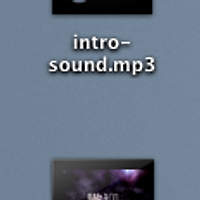| - 매직마우스 개봉기 포스팅 보기 |
지난 포스팅에서 언급한 바와 같이 매직마우스에는 Mac OS X 에서 기본적으로 사용 가능한 다양한 터치 기능을 보유하고 있습니다만 애플의 모바일기기의 터치나, 트랙패드의 편리함을 따라가기에는 조금 부족한 감이 있는것은 사실입니다.
(사실 매직마우스를 구입하게 된 계기는 트랙패드에 익숙해지지 않아서 였지만 금방 익숙해 지더군요^^;)
이번 포스팅에서는 매직마우스의 기능을 확장 시켜 줄 수 있는 MagicPrefs라는 무료 어플리케이션을 소개해 드리도록 하겠습니다.

사이트에 접속해 우측에 위치하고 있는 MagicPrefs를 다운로드 합니다. (무료)

무료 어플리케이션임에도 이메일 등록이라던가 하는 별도의 정보 입력과정 없이 바로 다운로드가 진행 됩니다.
다운로드 된 파일을 실행하면 바로 MagicPrefs가 실행 되고 팝업이 생성 되는데요
간단한 안내 창이니 그냥 닫아주셔도 무방합니다.
파일이 실행 되면 메뉴바 우측에 아래와 같은 아이콘이 생성 됩니다.
여기까지가 MagicPrefs의 사용을 위한 설치과정의 끝 입니다.
여담 입니다만 MAC용 소프트웨어는 윈도우 소프트웨어보다 설치과정이 간단하게 끝나는 것들이 대부분이네요
그럼 이제부터
매직마우스를 MagicPrefs와 함께 사용하기 위한 설정에 들어가도록 하겠습니다.
상단메뉴바에 생성된 MagicPrefs 아이콘을 클릭한 뒤 'PreFerences'를 선택 합니다.

아래와 같은 설정창이 나타나며 각 항목의 대략적인 기능은 아래와 같습니다.

1. Tracking Speed - 마우스 감도 조절 (우측으로 갈수록 빨라짐)
2. Touch Sensitivity - 매직마우스의 터치 감도 조절 (우측으로 갈수록 감도가 떨어짐)
3. Clicks & Taps - 매직마우스의 클릭과 터치를 활용한 설정 탭 이동
4. Swipes - 매직마우스의 쓸기와 관련된 설정 탭 이동
5. Drag, Pinch etc - 매직마우스의 드래그와 관련된 설정 탭 이동
6. Clicks - 1 ~ 4손가락을 이용한 클릭과 관련된 기능 설정 영역
7. Taps - 1 ~ 4손가락을 이용한 터치와 관련된 기능 설정 영역
8. 기능 설명에 대한 미리보기 창
MagicPrefs를 이용해 추가 설정이 가능한 매직마우스의 기능은 여러가지가 있지만
저는 3손가락 클릭으로 데스크탑(바탕화면)보기와 4손가락 클릭으로 스페이스 이동을 설정을 해 두었습니다.
사실 MagicPrefs를 사용해서 3손가락, 4손가락의 액션을 추가 한다고 해도
트랙패드의 다양함과 편리함을 따라가기에는 약산 부족한 감도 있고 특히 Swipe과 Drag에 관련된 설정은 잘 이루어 지지 않더군요... 하지만 이 어플을 통해서 매직마우스의 새로운 매력을 느끼기에는 충분 한 것 같습니다.
여러분들도 MagicPrefs를 이용해 매직마우스를 사용하는 또 다른 재미를 느껴보시기 바랍니다.
'TIPSnTRICKS' 카테고리의 다른 글
| 클라우드 컴퓨팅의 최강자! Dropbox (13) | 2010.08.26 |
|---|---|
| 아이폰으로 실시간 TV를!! (0) | 2010.08.05 |
| 아이폰에서 이메일 확인하는 방법 (0) | 2010.05.12 |
| iMovie를 이용해 동영상과 사운드파일을 합치는 방법 (10) | 2010.05.02 |
| Mac OS X welcome 영상을 찾는 방법! (맥 인트로 영상) (1) | 2010.05.02 |